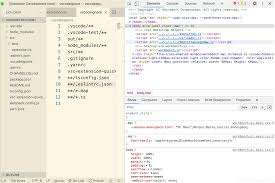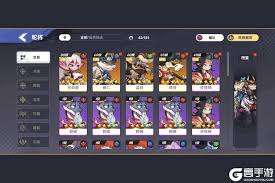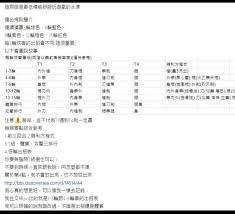360安全浏览器极速模式如何开
360安全浏览器作为一款集安全性与高效性于一体的浏览器,为用户提供了极速模式和兼容模式两种浏览方式。极速模式采用更先进的渲染引擎,能够显著提升网页加载速度和浏览体验。本文将详细介绍如何开启360安全浏览器的极速模式,帮助用户享受更流畅的上网体验。
一、通过浏览器地址栏快速切换
1. 打开360安全浏览器:确保你的360安全浏览器是最新版本,以获得最佳体验。
2. 访问任意网页:在地址栏输入你想要访问的网址,并按下回车键。
3. 查看地址栏右侧图标:当网页加载完成后,注意观察地址栏右侧是否有一个“闪电”或“e”图标。其中,“闪电”图标代表极速模式,“e”图标则代表兼容模式。
4. 点击图标切换:如果你当前处于兼容模式,只需点击“e”图标,即可切换到极速模式。同样,如果已经是极速模式,点击“闪电”图标可切换回兼容模式。
二、通过浏览器设置全局启用极速模式
1. 打开浏览器设置:点击右上角的三横线图标(更多选项),在下拉菜单中选择“设置”。
2. 进入高级设置:在设置页面,向下滚动找到“高级设置”部分。
3. 选择内核切换设置:在高级设置中,找到“内核切换设置”或类似名称的选项。
4. 设置为默认使用极速模式:在内核切换设置中,选择“默认使用极速模式”或“优先使用极速模式”,然后点击保存或应用更改。
三、通过右键菜单快速切换
1. 访问网页:在360安全浏览器中打开你想要浏览的网页。
2. 右键点击页面空白处:在网页的任意空白处点击鼠标右键,弹出右键菜单。
3. 选择切换模式:在右键菜单中,寻找“切换到极速模式”或“切换到兼容模式”的选项,点击即可切换。
四、注意事项
1. 部分网页可能需要兼容模式:虽然极速模式能带来更快的浏览速度,但某些旧版网页或特定应用可能需要在兼容模式下才能正常显示或运行。因此,在遇到网页显示异常时,可以尝试切换到兼容模式。
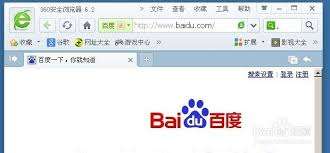
2. 更新浏览器:为了确保极速模式的最佳性能,建议定期更新360安全浏览器至最新版本。
3. 插件与扩展:某些插件或扩展可能与极速模式不兼容,导致浏览器性能下降或网页显示异常。在遇到此类问题时,可以尝试禁用相关插件或扩展。
通过以上步骤,你可以轻松开启360安全浏览器的极速模式,享受更快、更流畅的网页浏览体验。无论是日常浏览、在线学习还是娱乐休闲,极速模式都能为你带来更加高效的上网体验。
上一篇:谷歌play如何下载应用
下一篇:电脑息屏变蓝屏怎么办
相关下载
-
-

- 360搜索9.1.1.003版本
-
0.0
- v9.1.1.003
- 下载
-
-
-

- 360行车助手最新版
-
0.0
- V5.1.2.0
- 下载
-
-
-

- 360搜索7.0版本
-
0.0
- v7.0
- 下载
-
-
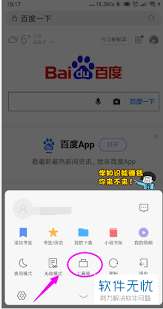 在日常的网络浏览中,我们经常会遇到一些有价值的网页,希望能够将其保存到本地以便随时查阅。使用360浏览器,保存网页到桌面是一项非常简单的操作。下面将详细介绍几种不同的方法来实现这一目标。
在日常的网络浏览中,我们经常会遇到一些有价值的网页,希望能够将其保存到本地以便随时查阅。使用360浏览器,保存网页到桌面是一项非常简单的操作。下面将详细介绍几种不同的方法来实现这一目标。 -
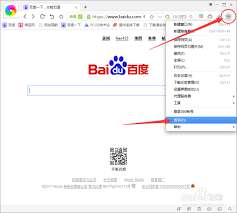 在日常使用360浏览器的过程中,为了方便,我们通常会选择保存一些网站的账号和密码。然而,当需要查看这些已保存的密码时,却可能找不到入口。下面,将详细介绍几种在360浏览器中查看已保存密码的方法。
在日常使用360浏览器的过程中,为了方便,我们通常会选择保存一些网站的账号和密码。然而,当需要查看这些已保存的密码时,却可能找不到入口。下面,将详细介绍几种在360浏览器中查看已保存密码的方法。 -
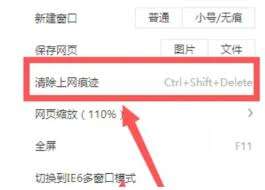 在日常的网络浏览中,浏览器缓存可以帮助我们更快地访问之前浏览过的网页。然而,随着时间的推移,缓存文件可能会占用大量硬盘空间,并可能导致浏览器运行缓慢或出现错误。定期清理360浏览器的缓存,可以释放硬盘空间,提升浏览器运行速度,并降低个人信息泄露的风险。以下是从多个维度介绍如何清理360浏览器缓存的方法。
在日常的网络浏览中,浏览器缓存可以帮助我们更快地访问之前浏览过的网页。然而,随着时间的推移,缓存文件可能会占用大量硬盘空间,并可能导致浏览器运行缓慢或出现错误。定期清理360浏览器的缓存,可以释放硬盘空间,提升浏览器运行速度,并降低个人信息泄露的风险。以下是从多个维度介绍如何清理360浏览器缓存的方法。 -
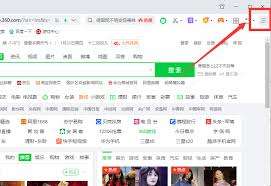 在日常的网络冲浪中,我们经常会遇到一些有价值的网页,为了方便日后快速访问,将这些网页收藏起来是一个很好的习惯。360浏览器作为一款广泛使用的浏览器,提供了便捷的网页收藏功能。下面,我将详细介绍如何在360浏览器中收藏网页。
在日常的网络冲浪中,我们经常会遇到一些有价值的网页,为了方便日后快速访问,将这些网页收藏起来是一个很好的习惯。360浏览器作为一款广泛使用的浏览器,提供了便捷的网页收藏功能。下面,我将详细介绍如何在360浏览器中收藏网页。 -
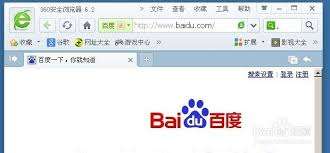 360安全浏览器作为一款集安全性与高效性于一体的浏览器,为用户提供了极速模式和兼容模式两种浏览方式。极速模式采用更先进的渲染引擎,能够显著提升网页加载速度和浏览体验。本文将详细介绍如何开启360安全浏览器的极速模式,帮助用户享受更流畅的上网体验。
360安全浏览器作为一款集安全性与高效性于一体的浏览器,为用户提供了极速模式和兼容模式两种浏览方式。极速模式采用更先进的渲染引擎,能够显著提升网页加载速度和浏览体验。本文将详细介绍如何开启360安全浏览器的极速模式,帮助用户享受更流畅的上网体验。 -
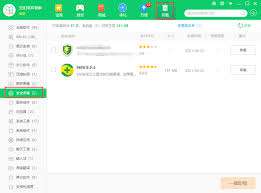 360一键装机作为一款方便的系统重装工具,帮助了许多用户快速重装电脑系统。然而,有些用户在使用过程中遇到了卸载困难的问题。本文将全面解析360一键装机卸载不了的原因,并提供有效的解决方案。
360一键装机作为一款方便的系统重装工具,帮助了许多用户快速重装电脑系统。然而,有些用户在使用过程中遇到了卸载困难的问题。本文将全面解析360一键装机卸载不了的原因,并提供有效的解决方案。 -
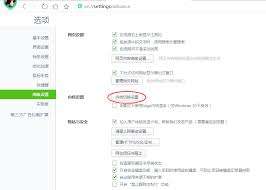 在日常使用电脑浏览网页时,有时会遇到某些网站或应用必须使用internet explorer(ie)浏览器才能正常访问或运行的情况。尽管ie浏览器已经停止更新和维护,但出于某些特定需求,我们可能仍需要在360安全浏览器中切换到ie浏览器的模式。本文将介绍几种方法来实现这一目标。
在日常使用电脑浏览网页时,有时会遇到某些网站或应用必须使用internet explorer(ie)浏览器才能正常访问或运行的情况。尽管ie浏览器已经停止更新和维护,但出于某些特定需求,我们可能仍需要在360安全浏览器中切换到ie浏览器的模式。本文将介绍几种方法来实现这一目标。 -
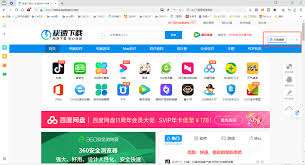 在数字时代,浏览器成为了我们日常生活中不可或缺的一部分。然而,有时候我们需要卸载或者暂时停用某个浏览器以释放空间或尝试其他选择。本文将详细介绍如何关闭360安全浏览器,帮助您顺利完成这一操作。
在数字时代,浏览器成为了我们日常生活中不可或缺的一部分。然而,有时候我们需要卸载或者暂时停用某个浏览器以释放空间或尝试其他选择。本文将详细介绍如何关闭360安全浏览器,帮助您顺利完成这一操作。
-
永夜魔君(GM福利版)
v1.1.0 安卓版
2025年04月01日
-
征战王权(0.05折无限叠加648)
v1.1.0 安卓版
2025年04月01日
-
果汁模拟制作
v1.0.2 安卓版
2025年04月01日
-
疯狂吸盘车
v1.1 安卓版
2025年04月01日
-
肥仔快乐水大作战
v1.0 安卓版
2025年04月01日
-
大师城市工艺
v1.7.18 安卓版
2025年04月01日
-
桥梁大战
v1.0.0 安卓版
2025年04月01日
-
动物皇家比赛
v0.1 安卓版
2025年04月01日
-
勇敢的海盗
v0.1 安卓版
2025年04月01日
-
砖块打打打
v1.11.0 安卓版
2025年03月31日